Vad gör du när du vill ändra dina färginställningar för muspekaren i Windows 11?
Windows 10 har många sätt att anpassa dina musinställningar. På Windows 11, följ den här guiden om du vill ändra muspekaren till lila eller annan färg..
Att ändra färg på muspekaren kan ge din egen personliga stil till din Windows 11-dator. Här är vad du ska göra.
Ändra färg på muspekaren
Först måste du öppna Windows-inställningar, du kan använda Windows-tangent + I kortkommando, eller så kan du högerklicka på Start-menyn och välja inställningar. Du kommer att behöva gå till Tillgänglighet för att ändra muspekarens färg Muspekare och beröring.
Gå till Tillgänglighet > Muspekare och tryck. I Muspekare och beröring, klicka för att expandera Muspekaren stil och plocka Beställnings.
När du väl har valt Beställnings, du kan välja en av de 8 Rekommenderade färger visas nedan eller klicka på plus (+) för att ändra din muspekare för att välja en anpassad färg.
När du klickar på plus (+) knappen kommer en färgpalett att dyka upp. Här kan du ändra din muspekare till en specifik färg (min version av lila) med hjälp av cirkeln som visas. Klicka på när du är klar Gjort.
Tyvärr beslutade Microsoft att när man väljer en anpassad musfärg kommer kanten på musen att ändras automatiskt mellan svart för ljusare färger och vitt för mörkare färger.
En förvirrande del av Microsofts färgval är att lila har en vit muspekarkant och rosa har en svart muspekarkant. Min dröm om en lila muspekare får vänta på en annan Windows-uppdatering.
När du klickar Gjort, kommer dina ändringar att sparas automatiskt. Stänga inställningar när du är klar.
Är du uppspelt? Nu har du din egen anpassade färg för muspekaren att använda på Windows 11!
Snabbtips: Ändra storleken på muspekaren också
När du har ändrat färg på muspekaren kanske du också vill ändra storleken på muspekaren. Under Rekommenderade färger och välj en annan färg kan du välja storleken på muspekaren. Använd Storlek skjutreglaget för att ställa in önskad storlek på muspekaren.
När du är klar, stäng Windows-inställningar.
Oavsett om du bestämmer dig för att ändra storleken på din muspekare när du byter färg eller inte, kan du nu använda din anpassade muspekare över Microsoft 365-appar på din PC, inklusive Microsoft Teams.
Använder du en annan färg och storlek på muspekaren på din Windows 11-dator? Visste du ens att du hade alternativet? Låt oss veta vilka appar du använder för att anpassa dina Windows 11-musinställningar i kommentarerna!
FAQ
Hur ändrar jag storleken på min mus i Windows 10?
Eller så kan du högerklicka på Start-knappen i aktivitetsfältet och välja ”Inställningar” från menyn som visas. I Inställningar, klicka på ”Tillgänglighet” i sidofältet och välj sedan ”Muspekare och beröring.” I inställningarna för muspekare och beröring kan du enkelt göra din muspekare större eller mindre genom att använda skjutreglaget ”Storlek”.
Hur ändrar jag muspekaren i Windows 11?
Tja, du kan klicka på musen under avsnittet Relaterade inställningar för att ändra muspekaren i Windows 11. Scrolla sedan ned för att klicka på Ytterligare musinställningar. I popup-skärmen för musegenskaper klickar du på fliken Pekare. Efter det kan du välja schemat för din mus och klicka på Verkställ.
Hur ändrar man standardmusikoner i Windows 11?
Om du inte vill ladda ner alternativ från tredje part finns det några ikoner som standard som du kan använda i Windows 11. Steg 2: Klicka på Start-knappen i aktivitetsfältet och starta appen Inställningar. Steg 3: Navigera till Bluetooth och enheter i den vänstra rutan. Steg 4: Rulla ned och välj alternativet Mus till höger.
Hur fixar man att musen stängs av hela tiden i Windows 11?
Steg 1: Öppna Enhetshanteraren via Win + X-menyn.Steg 2: Under Möss och andra pekdon högerklickar du på musen och väljer Avinstallera enhet. Steg 3: Klicka på Avinstallera för att bekräfta åtgärden. Steg 4: Starta om din dator och Windows 11 kommer att installera en ny drivrutin för din mus.
Hur ändrar jag musacceleration i Windows 11?
Att ändra musacceleration i Windows 11 kräver bara några få steg. Sök efter musinställningar i sökrutan i Windows. Välj motsvarande resultat. Välj Ytterligare musinställningar under rubriken Relaterade inställningar. Växla till fliken Pekaralternativ och avmarkera sedan rutan Förbättrad pekarprecision. Välj Använd och sedan OK.
Hur ändrar man storlek på muspekaren i Windows 11?
Steg 1: Tryck på Windows+I-tangenten samtidigt för att gå direkt till Inställningar på din Windows 11-dator. Steg 2: Klicka på tillgänglighetsalternativet i sidofältet till vänster. Steg 3: Välj Musskrivare och tryck på fliken i den högra rutan. Steg 4: Välj en muspekarstil du vill ha och du kan justera storleken på din mus.
Hur ändrar man färg på muspekaren i Windows 11?
I popup-skärmen för musegenskaper klickar du på fliken Pekare. Efter det kan du välja schemat för din mus och klicka på Verkställ. Du kan fortsätta att anpassa din muspekare och klicka sedan på OK för att slutföra. Steg 1: Sök på kontrollpanelen i sökfältet i Windows 11 och öppna den.
Hur gör man musen enklare att använda på Windows 11?
Steg 1: Sök på kontrollpanelen i sökfältet i Windows 11 och öppna den. Steg 2: Klicka på Ease of Access på kontrollpanelens skärm. Steg 3: Klicka på Ändra hur din mus fungerar i avsnittet Ease of Access Center. Steg 4: Sedan kan du gå till skärmen Gör musen enklare att använda.
Hur ändrar man muspekarens stil och storlek i Windows 11?
Windows 11 erbjuder dock denna funktion under ett annat avsnitt. När du är i appen Windows Inställningar, gå till avsnittet ”Tillgänglighet” och välj alternativet ”Muspekare och beröring”. Under avsnittet ”Muspekare” kan du ändra markörens stil och storlek.Du kan se vita, svarta, inverterade och anpassade markörstilar tillgängliga för val.
Hur ändrar jag den primära musknappen i Windows 11?
Den primära musknappen används för funktioner som att välja och dra. Du kan ändra den primära musknappen till att vara vänster- eller högerknapp. Den här handledningen visar hur du ändrar den primära musknappen för ditt konto i Windows 11. 1 Öppna Inställningar (Win+I). 4 Du kan nu stänga inställningarna om du vill.
Hur ändrar jag standardikonerna i Windows 11?
Hur kan jag ändra ikoner i Windows 11? 1. Ändra mappar-ikoner Högerklicka på den mapp du behöver och välj sedan Egenskaper. Klicka på fliken Anpassa och välj sedan Ändra ikon. Nu ser du en lista med ikoner som kan användas för mappen. Välj en av dem och klicka sedan på OK. Klicka också på OK-knappen i fönstret Egenskaper.
Hur fixar man att USB-musen fortsätter att kopplas från i Windows 10?
Leta efter USB-inställningar och expandera den, expandera USB-selektiv avstängningsinställning och ställ in den på Inaktiverad. Klicka på Verkställ och OK för att låta ändringen träda i kraft. Det finns en användbar funktion att Windows kan stänga av enheter som inte används för att spara ström. Men ibland går det fel med vissa USB-enheter, till exempel att din USB-mus fortsätter att kopplas ur.

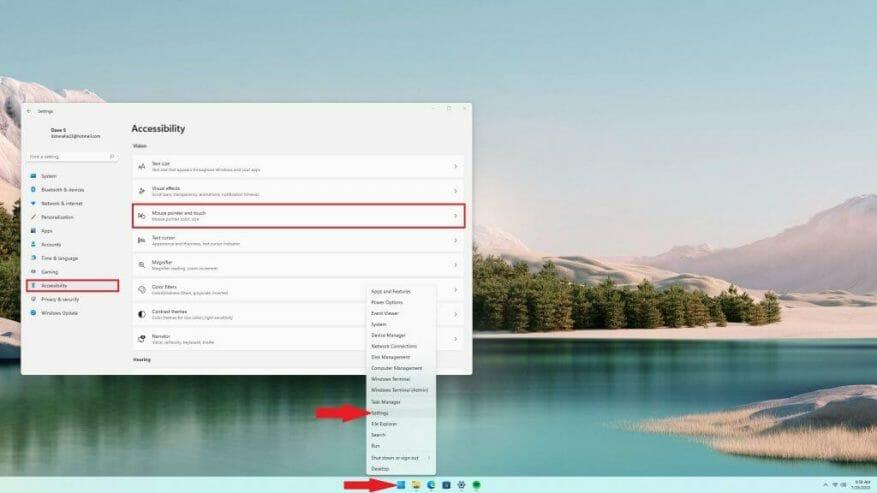
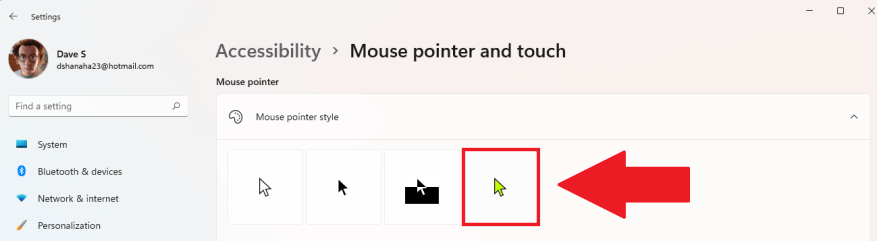
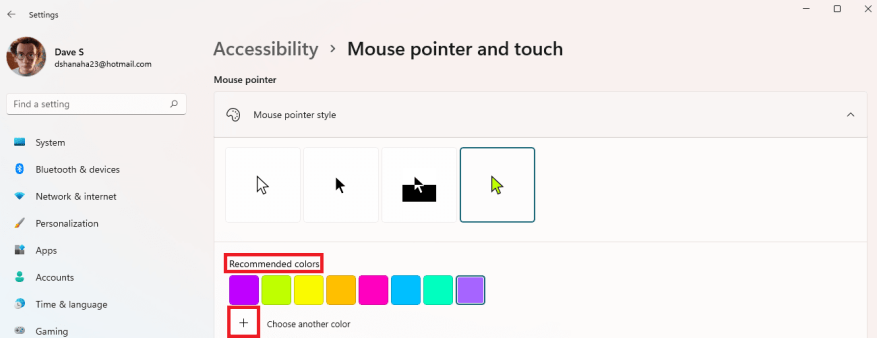
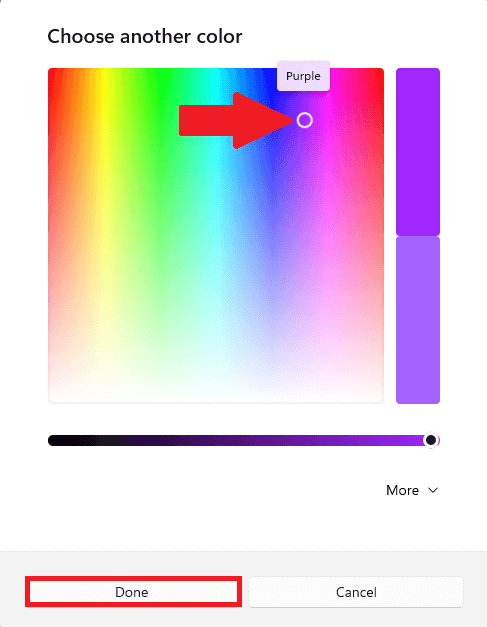
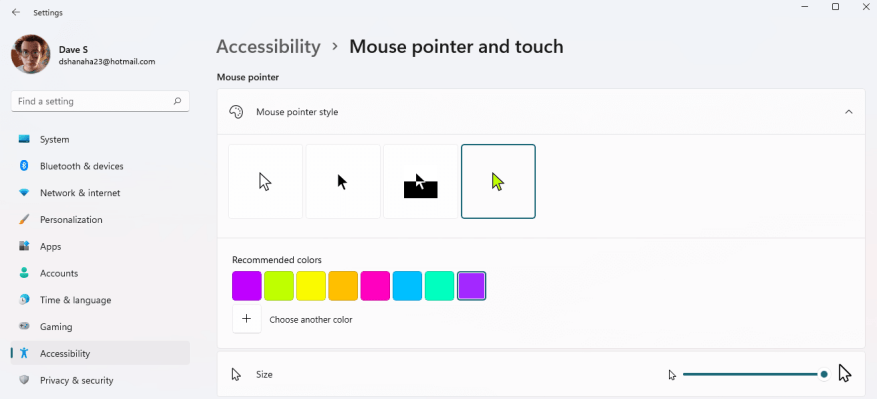



-on-windows-11-and-the-web.jpg)